Замена чернильных контейнеров
В случае предупреждений или ошибок, вызванных низким уровнем чернил, на сенсорном экране отображаются уведомления. Реагируйте на сообщения при необходимости.
 Примечание.
Примечание.
- При тусклой печати или при печати белых полос даже при наличии достаточного количества чернил см. раздел Процедура обслуживания.
- Замечания по мерам предосторожности при обращении с чернильными контейнерами см. в разделе Замечания по чернильным контейнерам.
Действия по замене чернильных контейнеров
При необходимости заменяйте чернильные контейнеры следующим образом.
-
Убедитесь, что устройство включено, откройте переднюю крышку.
Чернильные контейнеры, которые можно заменить, отображаются на сенсорном экране, и держатель печатающей головки (A) перемещается в положение для замены этих чернильных контейнеров.

 Осторожно!
Осторожно!- Не останавливайте движение держателя печатающей головки и не переводите его в другое положение принудительно. Не прикасайтесь к держателю печатающей головки до его полной остановки.
 Внимание!
Внимание!-
Не удаляйте чернильницу, пока не приготовите новую.
- После удаления чернильницы аппарат не будет работать, пока вы не установите новую чернильницу.
- После удаления чернильницы аппарат не будет работать, даже если сразу вставить ее снова.
- Чернильные контейнеры в других положениях заменить нельзя. Их принудительное извлечение может привести к повреждению устройства или нарушению его работоспособности.
- Не прикасайтесь к металлическим или другим внутренним частям устройства.
- Если передняя крышка остается открытой дольше 60 минут, держатель печатающей головки перемещается вправо. В таком случае закройте переднюю крышку, а затем откройте ее снова.
 Примечание.
Примечание.- Если отображается предупреждение о замене чернильного контейнера, прочитайте сообщение и выберите OK.
-
После того как сообщение о замене чернильного контейнера отобразилось на сенсорном экране, поднимите рычаг извлечения чернильного контейнера (B).
Чернильный контейнер выдвигается.
Для замены следующего чернильного контейнера коснитесь Далее (Next), чтобы отобразить экран замены следующего чернильного контейнера.
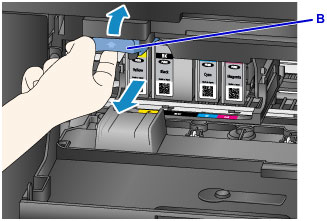
 Внимание!
Внимание!- Поместите вынутый чернильный контейнер в пластиковый пакет сразу же после извлечения из устройства. В противном случае остатки чернил могут испачкать одежду или окружающие предметы.
- Не прикасайтесь к другим компонентам, кроме чернильных контейнеров.
- При утилизации использованных чернильных контейнеров соблюдайте местные правила.
- Обращайтесь с чернильными контейнерами аккуратно. Не роняйте их и не нажимайте на них с усилием.
-
Извлеките чернильный контейнер из упаковки.
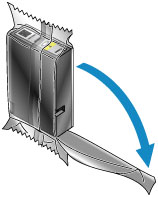
 Внимание!
Внимание!-
Не прикасайтесь к контактам (C) и к поверхности соприкосновения (D) чернильного контейнера.

-
-
Вставьте новый чернильный контейнер и выполните его выравнивание согласно руководству по установке (E) устройства.
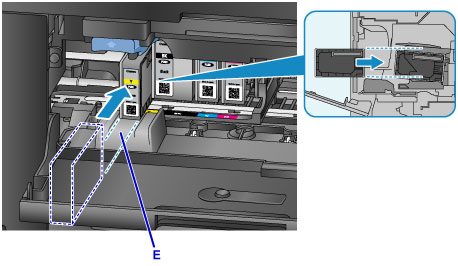
 Внимание!
Внимание!- Чернильный контейнер невозможно вставить в неправильном положении. Посмотрите на этикетку под положением для установки и установите чернильный контейнер в правильное положение.
-
Нажимайте на чернильный контейнер с усилием до щелчка.
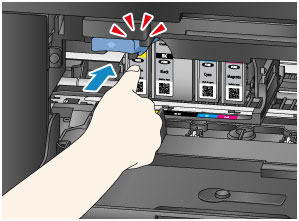
-
Коснитесь Выход (Exit) на сенсорном экране.
Если отобразился элемент Далее (Next), это означает, что имеется другой чернильный контейнер, который можно заменить.
Чтобы заменить следующий чернильный контейнер, коснитесь Далее (Next), а затем повторите процедуру, начиная с действия 2.
Для выхода из процедуры замены чернильного контейнера касайтесь элемента Далее (Next), пока на экране не отобразится элемент Выход (Exit).
Держатель печатающей головки встанет в положение ожидания. В этом положении извлечь чернильные контейнеры нельзя.
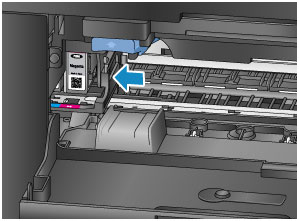
 Внимание!
Внимание!- Без полного набора чернильных контейнеров печать невозможна. Установите все чернильные контейнеры.
- Установленные чернильные контейнеры невозможно извлечь, пока не отобразится сообщение о замене.
-
Закройте переднюю крышку.

После замены чернильного контейнера устройство автоматически начнет перемешивать чернила. Подождите, пока шум не прекратится. (Перемешивание занимает 1–2 минуты).
 Примечание.
Примечание.-
Отреагируйте на любые сообщения об ошибках при необходимости.
- Если печатающая головка не выровнена (например, параллельные линии при печати становятся непараллельными), выровняйте печатающую головку.
- Во время этих операций устройство может шуметь. Это не указывает на какую-либо проблему.
-
Замечания по чернильным контейнерам
 Внимание!
Внимание!
- Заменяйте чернильные контейнеры оперативно. Не оставляйте устройство без чернильных контейнеров.
- Заменяйте пустые чернильные контейнеры на новые. Установка бывших в использовании чернильных контейнеров может вызвать засорение сопел. Бывшие в использовании чернильные контейнеры могут также препятствовать правильным уведомлениям о времени замены чернильных контейнеров.
- Не оставляйте извлеченные чернильные контейнеры вне устройства. В таком состоянии чернильные контейнеры высыхают, что может помешать их правильной работе после повторной установки. Чтобы добиться максимального качества печати, чернильные контейнеры следует израсходовать в течение шести месяцев с момента их установки.
 Примечание.
Примечание.
-
Цветные чернила могут расходоваться даже при печати черно-белых оригиналов или при выборе черно-белой печати.
Чернила всех цветов также расходуются во время стандартной и глубокой очистки печатающей головки с целью обеспечения нормальной работы устройства. Когда в чернильных контейнерах заканчиваются чернила, оперативно заменяйте их на новые.

